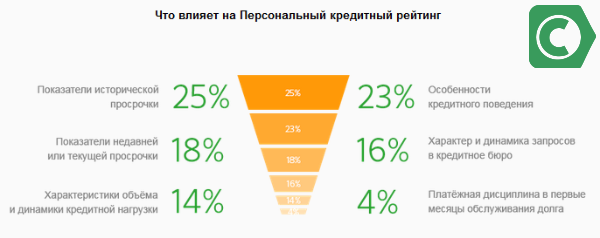Как оплатить квартплату через сбербанк онлайн. Сбербанк оплата квартплаты через интернет
Как оплатить квартплату через Сбербанк онлайн: пошаговая инструкция
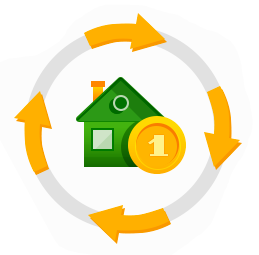
Сервис интернет-банк все чаще стал привлекать новых пользователей. Но что необычного в данной системе? Любой пользователь сможет точно дать ответ на вопрос – отсутствие нужды в ежемесячном посещении Сбербанк. Находясь у себя дома можно оплатить любые квитанции, будь то электроэнергия или даже кредит. Те времена, когда люди приходили в офис ранним утром, и стояли в очереди по 3-4 часа давно закончились. Все что нужно сделать после того, как квитанция получена – это запустить компьютер и включить интернет.
Но для того чтобы оплатить услуги, нужно предварительно ознакомиться с инструкцией, в которой подробно рассказано о том, как это сделать правильно. Ниже представлен пример одной из оплат. Подробно изучив его, вы сможете самостоятельно заплатить по счетам.
Оплата услуг ЖКХ через систему интернет
Как оплатить квартплату через сервис Сбербанк онлайн – распространенный вопрос. В проведении такой операции нет ничего сложного. Вот один из примеров оплаты.
Прежде чем приступить к оплате нужно войти на сайт Сбербанк онлайн, ввести идентификатор и пароль. После этого можно переходить к следующему шагу.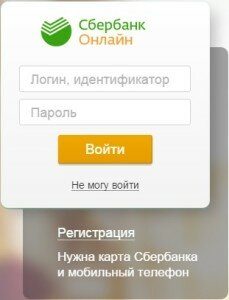
В верхней части страницы выбираем вкладку под названием «Платежи и переводы», нажимаем на нее.
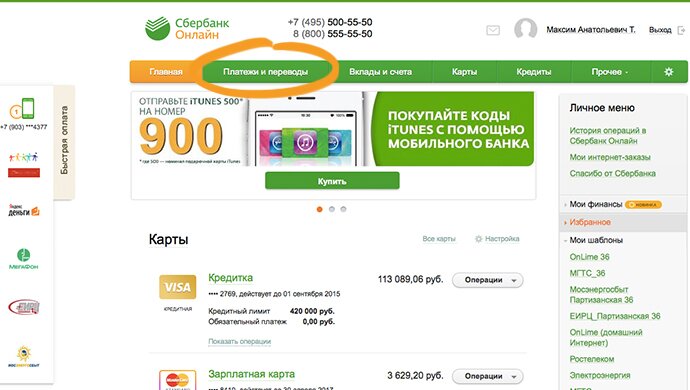
Откроется новое окно, пролистайте страницу чуть ниже, там будет большой список услуг, оплачивать которые можно в данном сервисе. Вы выбираете то, за что собственно собираетесь заплатить.
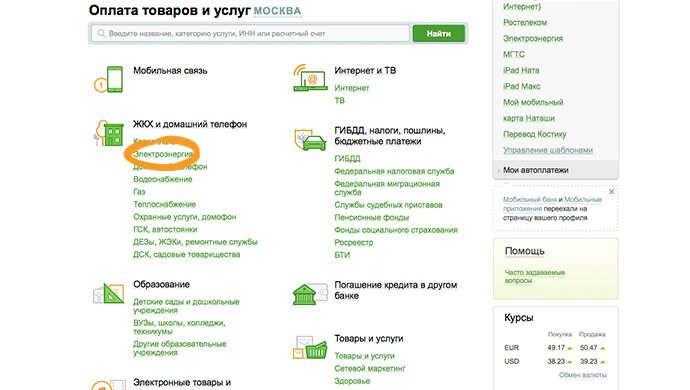
Выбрав услугу, нужно указать того, кому будут направлены средства, другими словами, выбрать получателя. Он должен предоставлять услуги в том регионе, где вы находитесь. В качестве примера предлагаем рассмотреть поставщика электроэнергии в городе Москва.
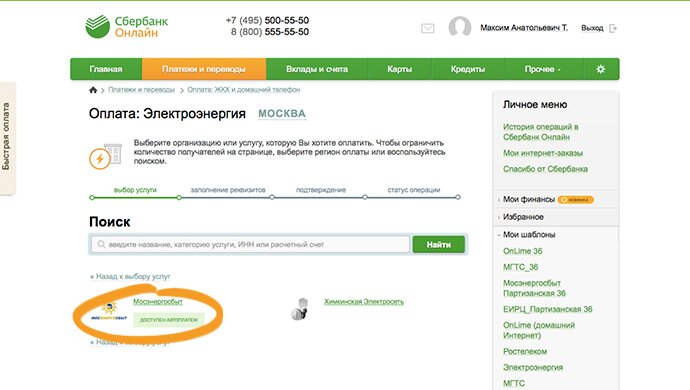
Откроется еще одна страница. На ней нужно ввести данные необходимые для того, чтобы оплата была проведена. В данном случае это лицевой счет, а также сумма.
Все данные необходимые для платежа находятся в полученной вами квитанции. Без предоставления этих данных совершить перевод средств за услугу не удастся.
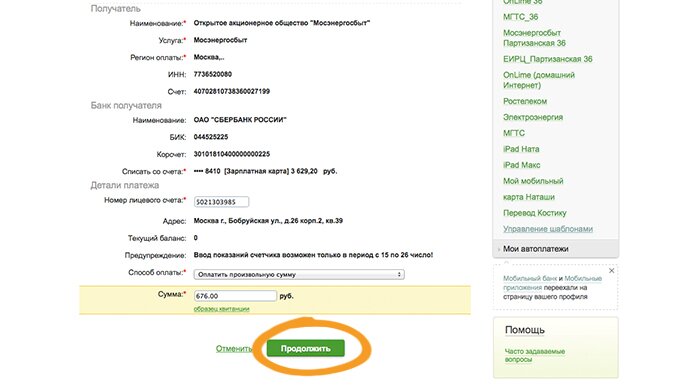
После того как все введено, внимательно проверьте данные. Одна неправильная цифра поспособствует тому, что средства уйдут не по назначению. Если все введенные вами данные правильны, подтвердите проведение операции в Сбербанк с помощью пароля. Сообщение всегда приходит на номер телефона, который вы привязали к карте при ее получении.
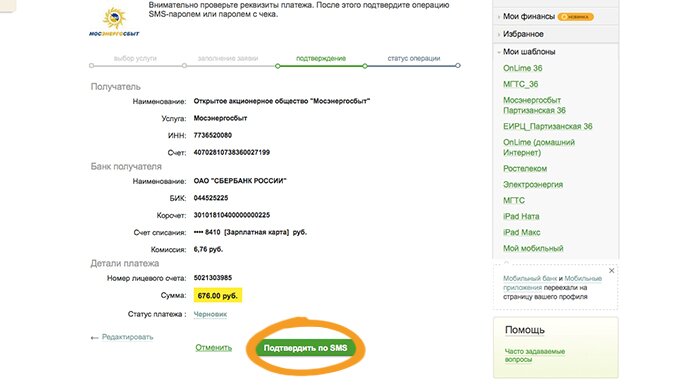
Если проверочный код введен верно, появится окно с информацией о том, что ваш платеж был успешно совершен. А также о том, что можно распечатать чек.
Для того чтобы в будущем вы могли доказать, что оплатили ту или иную услугу необходимо распечатать чек.
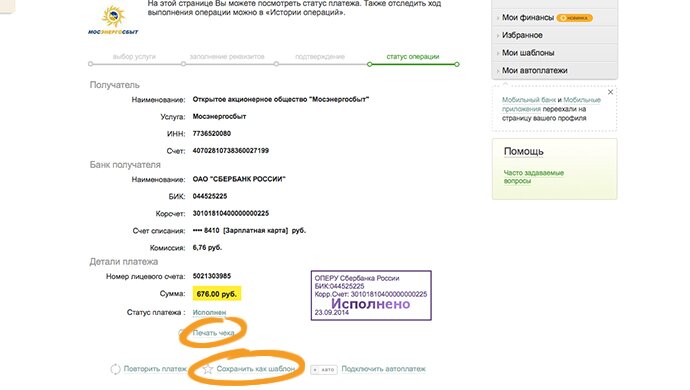
При сплачивании одних и тех же услуг регулярно, можно создать специальный шаблон или автоплатеж.
Как правильно создать шаблон
Все те, кто каждый месяц совершает оплату за услуги через Сбербанк онлайн, создает для себя шаблон. Он позволит совершать платежи намного быстрее, так как введенные вами реквизиты в первый раз оплаты будут сохранены. Для того чтобы его создать следуйте следующей инструкции:В личном кабинете, в столбце находящемся справа выберите вкладку «Мои шаблоны».
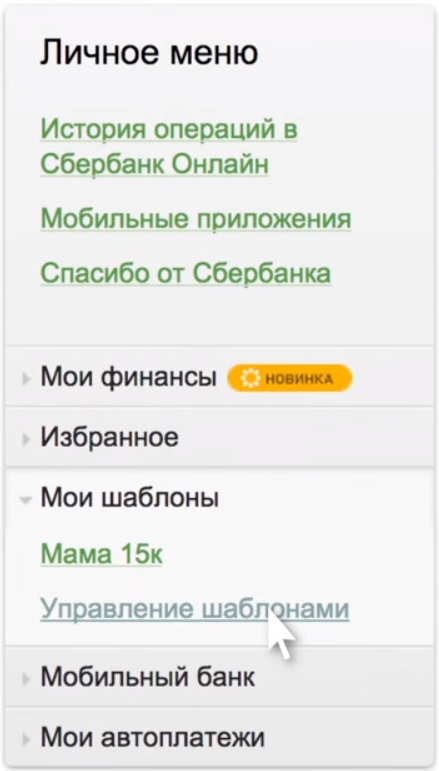
Вы увидите строку – создать шаблон, нажмите на нее.
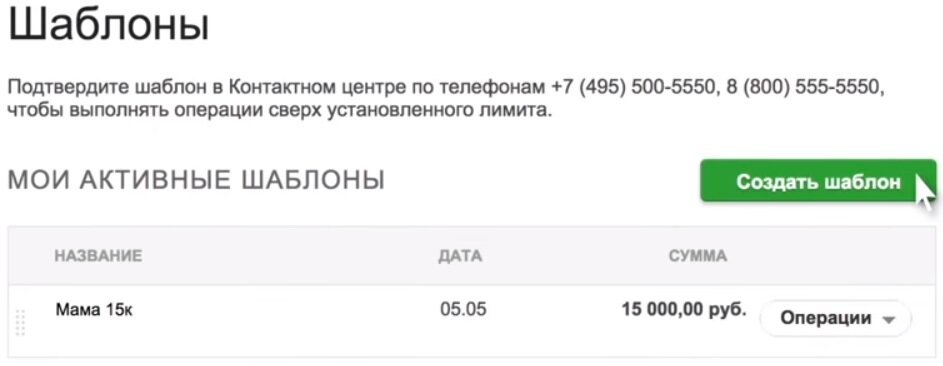
В браузере откроется окно, в котором представлены поля настрое, обязательные для заполнения. Придумайте название для своего шаблона и введите его.
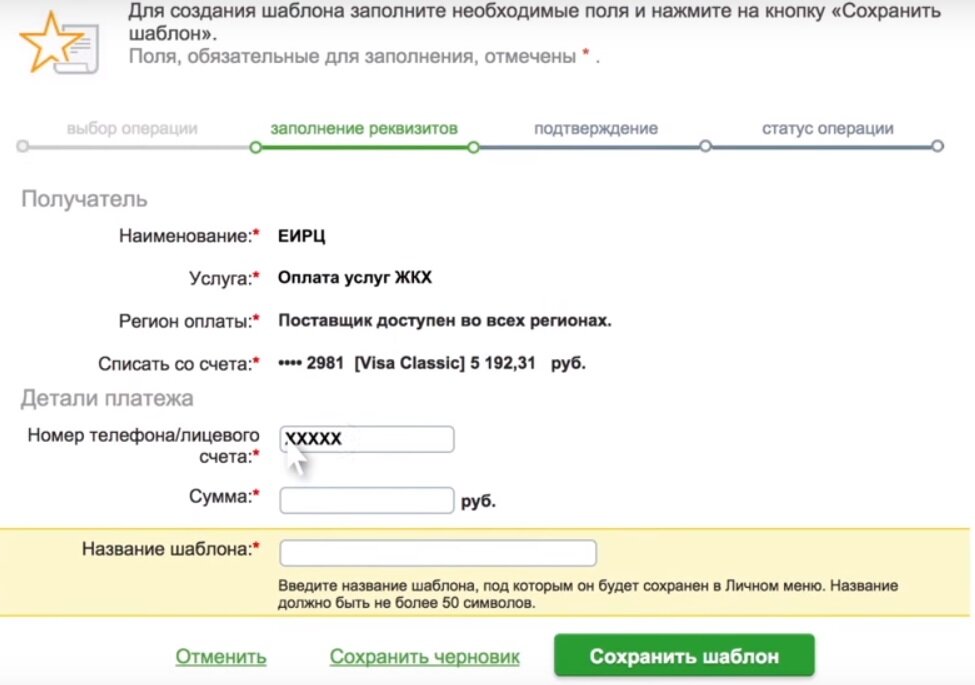
На странице будет находиться большой список с услугами, выберите то, что нужно вам. Укажите получателя, введите дополнительные данные, запрашиваемые в настройках. Если все верно, подтвердите создание шаблона. Так же как при оплате услуг, на телефон придет сообщение с кодом. Его нужно ввести в специальном окне. Это последний этап в его создании.
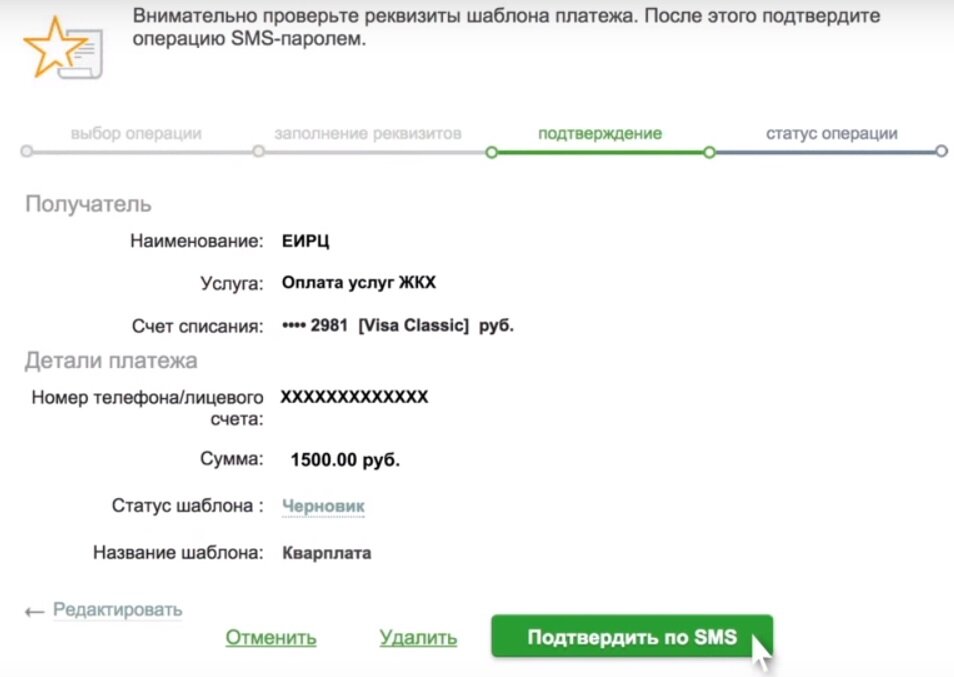
У многих пользователей Сбербанк онлайн после этого на странице появляется следующая надпись «Не подтвержден в контактном центре». Ничего страшного в этом нет. Подтверждать платеж действительно нужно, но только тогда, когда сумма для сплачивания услуг превышает лимит. Он устанавливается в банке, и периодически может изменяться.
Поэтому если вы платите за услуги большие суммы, то после создания шаблона, позвоните в контактный центр, и попросите подтвердить информацию.
После этого надпись исчезнет, а вы беспрепятственно сможете проводить любые денежные операции.
1sberbank.ru
Как оплатить квартплату через сбербанк онлайн
В современном мире научного прогресса появилась услуга банков по предоставлению возможности как физическим так и юридическим лицам самостоятельно сидя дома совершать необходимые платежи. Оплата коммунальных услуг посредством электронного банкинга очень удобная процедура. Во– первых экономится время, не надо простаивать в очередях в банке, во-вторых можно самостоятельно проконтролировать реквизиты, на которые происходит перечисление.
Сбербанк онлайн, как подключиться и что для этого необходимо
Сбербанк Онлайн – способ обслуживания клиентов через интернет, возможность контролировать движения по счетам сидя дома либо в офисе, за компьютером, телефоном либо планшетом при наличии интернета.
Для того, чтобы иметь возможность работы в интернет банкинге, необходимо:
- Наличие банковской карты Сбербанка
- Подключить услугу Мобильный банк, благодаря данной функции, клиент банка может по мобильному телефону совершать платежи
Подключить Мобильный банк можно двумя путями:
- через терминал самообслуживания Сбербанка
- обратившись в офис к операционисту по работе с клиентами.
Для входа в систему вам будет предоставлен постоянный пароль и логин клиента, которые при входе необходимо ввести.
Для этого необходимо:
- В терминале самообслуживания выбрать в главном меню пункт «Подключить Сбербанк Онлайн и Мобильный банк».
- Нажать кнопку «Печать идентификатора и пароля» и здесь же, если еще не подключена услуга Мобильный банк, нажимаем кнопку «Печать разовых паролей».
Читайте также статью ⇒ Как узнать долг по квартплате через интернет?
Какова необходимость временного пароля
Одноразовый пароль понадобится, если нет постоянного, поэтому их лучше распечатать и хранить на всякий случай.
Когда у вас подключена услуга мобильного банкинга, можно обойтись и без них. Тогда при каждом входе в программу будет приходить разовый пароль через смс сообщение.
Услуга банка онлайн очень удобна для оплаты разного рода платежей, как коммунальных платежей, так и для покупки товаров через интернет.
Оплата коммунальных услуг через Сбербанк Онлайн
После того, ка вы получили логин и пароль, можно попробовать зайти в систему и набрать платеж.
1.Для начала введем учетные данные ,
Важно!! Если вы ошибетесь три раза, доступ заблокируется и тогда придется звонить на горячую линию либо обращаться в банк.
2.Далее выбираем способ подтверждения, либо постоянным паролем либо разовым.
3.Затем попадаем на страницу самого банкинга.
4.Выбираем вкладку «Платежи и переводы».
Далее следуют услуги, необходимо выбрать ту, что интересует нас – коммунальные платежи. Здесь можно ввести данные юридического лица для поиска, например его ИНН, либо название или найдем нужную услугу через меню.
5.В появившемся окне находим нужного поставщика услуги : например, водоканал, энергосбыт либо другие коммунальные предприятия.
Важно!! Оплатить квартплату с кредитной карты нельзя, только с платежной, на которой есть собственные средства.
- Далее заполняем реквизиты с квитанции:
| Порядковый номер | Наименование реквизита |
| 1 | БИК банка |
| 2 | Расчетный счет |
| 3 | ИНН,КПП получателя |
| 4 | Полное наименование |
| 5 | Назначение платежа |
БИК банка получателя, наименование подтягивается самостоятельно, как и корреспондентский счет, если получатель клиент Сбербанка, то его реквизиты высветятся как только вы вобьете расчетный счет, в случае же если получатель обслуживается в другом банке, то нужно заполнить так его ИНН,КПП и полное наименование.
Так же в системе онлайн Сбербанка есть возможность увидеть сумму задолженности по тому или ному коммунальному платежу и сверить с предоставленной квитанцией.
В назначении платежа прописываем плательщика, лицевой счет, месяц расчета и номер счета по которому платим.
- Затем приходит пароль для подтверждения, который необходимо ввести, если вы согласны со всеми введенными данными.
Статус платежа становится принят на обработку, а затем «исполнен» со штампом банка, после чего данная квитанция является подтвержденной.
Важно!! После этого вы можете перейти на страницу платежей, сохранить платеж как шаблон, повторить его и распечатать чек. Чек может пригодиться в будущем, если понадобиться подтвердить оплату или произвести сверку
Если ежемесячно вы платите одни и те же платежи, можно создать шаблон, чтобы каждый раз не набирать сначала.
Плюсы и минусы оплаты через интернет
Плюсы и минусы есть в любом деле. Рассмотрим их в таблице
| Плюсы онлайн банка | Минусы |
| Мобильность введения платежей, не надо простаивать в очередях, главное иметь доступ в интернет | Если нет принтера под рукой, то распечатать платеж не получится |
| Вся история оплат сохраняется | Может не работать интернет, тогда оплата не получится |
| Возможность контролировать проплаты, а также остатки по счетам | На карточке могут закончиться деньги |
| В случае изменения данных банка- интернет банкинг предупредит об изменении | Интернет банкинг может заблокироваться |
| Возможность занести новые показания по счетчику при оплате | Ваш пароль и логин могут взломать и перечислить денежные средства куда угодно, а также заразить вирусом |
Не смотря на то, что при пользовании банком онлайн есть как плюсы, так и минусы, все равно этот способ очень удобен для людей, которые экономят и дорожат своим временем.
Читайте также статью ⇒ Ответственность за долг по коммунальным платежам
Ответы на распространенные вопросы
1.Вопрос №1:
Можно ли защитить вход в интернет банк от злоумышленников?
Ответ:
Существует ряд правил, которым необходимо следовать, чтобы защитить свои деньги.
1.Никому и никогда не сообщайте пароль и логин от своего кабинета
2.Ни в коем случае не отвечайте на смс и письма в онлайн-банке, с просьбой предоставить cv-код с карты
3.Перед тем закрыть банкинг, выходите со всех платежных сервисов
4.Желательно не производить оплат в местах общественного пользования, где интернет доступен всем через wi-fi
5.Для оплат лучше завести отдельную карту, а основную часть денег хранить на депозитах либо другой карте
6.Придумать по максимуму сложный пароль
7.Установить хороший антивирус на телефон, компьютер либо планшет, чтобы он обеспечивал защиту от несанкционированного снятия скриншотов и перехвата персональных данных, а также проверял, на каком сайте вы собираетесь ввести свой пароль — фальшивом или настоящем.
2.Вопрос № 2:
Какие функции есть у Сбербанка онлайн?
Ответ:
Самая главная функция онлайн-банкинга, это возможность осуществлять различные платежи не выходя из дома или в любом другом месте, где есть выход в интернет, главное всегда помнить о том, что находясь в общественном месте, где все активно пользуются раздачей интернета, могут подкарауливать мошенники, способные перехватить ваши данные по входу в банкинг.
В перечень возможных платежей, которые совершают клиенты банка входят: пополнение мобильного телефона, покупка билетов, коммунальные платежи, оплата за детский сад и различные кружки, оплата штрафов и налогов, а также перечисление денежных средств по реквизитам юридическим и физическим лицам
1000meters.ru
Оплата ЖКХ через Сбербанк онлайн без комиссии: пошаговая инструкция
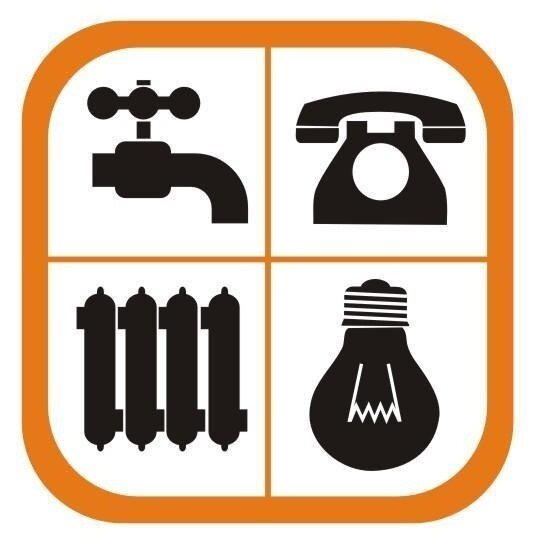
Новые информационные технологии в развитии общества сегодня играют значительную роль и делают жизнь людей гораздо удобней и проще. Совсем недавно нам нужно было стоять в больших очередях, чтобы осуществить платежи за коммунальные услуги. С удивительно активным развитием, в последнее время, компьютерных технологий и интернета, открылись ранее невообразимые возможности.
Размер комиссии
В настоящее время известный российский банк Сбербанк предоставил населению услугу по осуществлению коммунальных и многих других платежей новым удобным способом при помощи платёжного сервиса «Сбербанк онлайн». Этой услугой легко воспользоваться на главном сайте Сбербанка также она существует в самостоятельном мобильном приложении. Этот сервис гарантирует вам быстрое и удобное проведение платежей с комиссией всего 1%.
Следует обратить внимание, что оплата услуг ЖКХ через сервис «Сбербанк онлайн» без комиссии невозможна.
Сейчас появилась возможность оплачивать телевидение, телефон, интернет, коммунальные платежи, совершенно не прилагая усилий и не выходя из дома. Этим мы позволяем экономить вам бесценное время. Ведь жизнь состоит из времени, и если вы будете его растрачивать на простаивание в очереди, возможно, потеряете из жизни много лет.
Теперь этого можно избежать, так как с помощью нашего сервиса стало возможным оплачивать коммунальные и другие услуги в течение считаных минут, прямо через интернет.
Оплата услуг через сайт интернет-банка
Перед началом работы убедитесь, что ранее вы регистрировались либо пройдите регистрацию на сайте банка. При входе в систему, вы заходите на официальный сайт банка. Откроется новое окно, и в верхнем правом углу вы найдете форму: «Сбербанк Онлайн» и оранжевую иконку «Вход».

Также зайти на сайт нашего банка можно напрямую по запросу в браузере.
При нажатии на эту кнопку вы перейдете на страницу сайта интернет-банка, где находятся поля, куда нужно вписать логин (идентификатор) и пароль. Далее, нужно кликнуть на иконку «Войти».
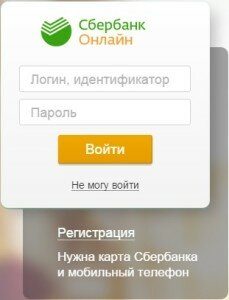
Примите во внимание, что списание средств во время оплаты происходит с дебетовых или кредитных карт Сбербанка.
Убедитесь, что средств на карте достаточно для удачного окончания операции. В ином случае перед началом оплаты положите на счёт необходимые средства.
На основной странице нажимаем закладку «Платежи и переводы».
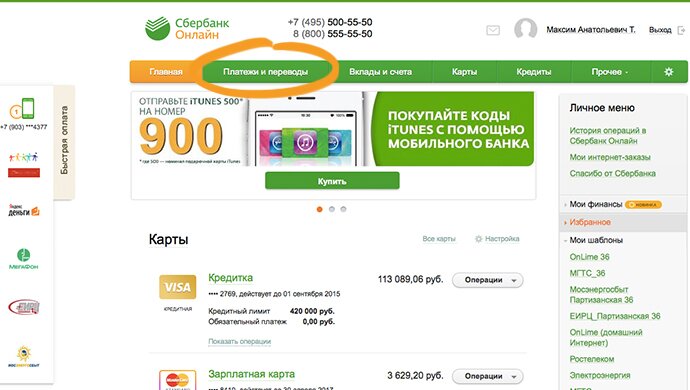
В появившихся разделах находим «ЖКХ и домашний телефон». Далее, находим нужную услугу, для оплаты: теплоснабжение, газ, электроэнергия, охранные услуги, домофон и тому подобное.
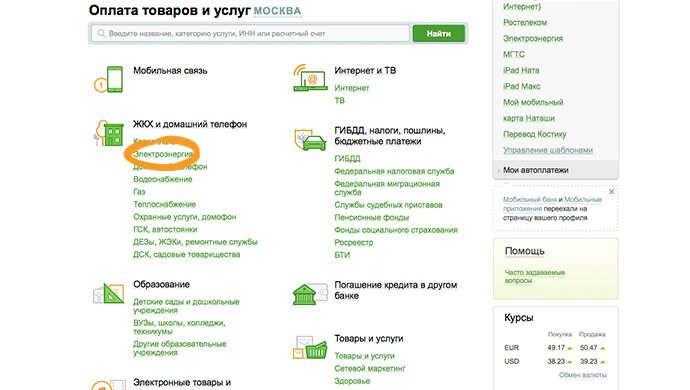
На новой странице нажимаем на организацию, которой адресован платёж.
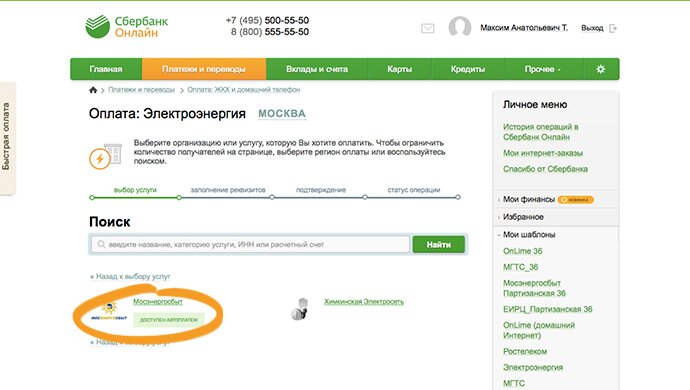
Затем, вы увидите страницу для внесения сведений. Поля для ввода могут отличаться, это зависит от того, какую услугу вы бы хотели оплатить. Будьте готовы заполнить поле лицевого счёта, который указан в квитанции по оплате. После заполнения всех полей кликаем иконку «продолжить».
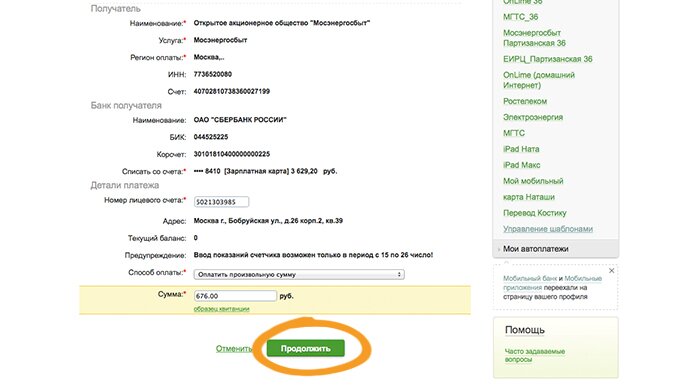
Далее, появится страница, на которой нужно тщательно проверить реквизиты и другую информацию по оплате. Далее, нажмите на иконку «подтвердить по sms».
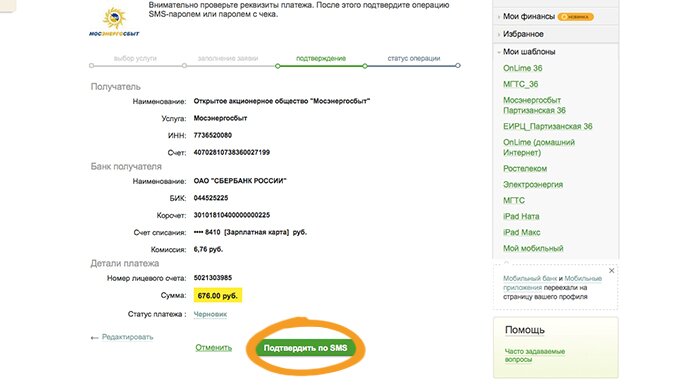
В ту же минуту на ваш номер телефона, к которому подключён мобильный банк, банк отправит SMS оповещение с паролем в виде цифр. Его следует набрать в строке «введите SMS-пароль». Затем нажимаем иконку «подтвердить».

Теперь откроется вкладка с оповещением о том, что ваш платёж успешно проведён. Там же можно распечатать чек.
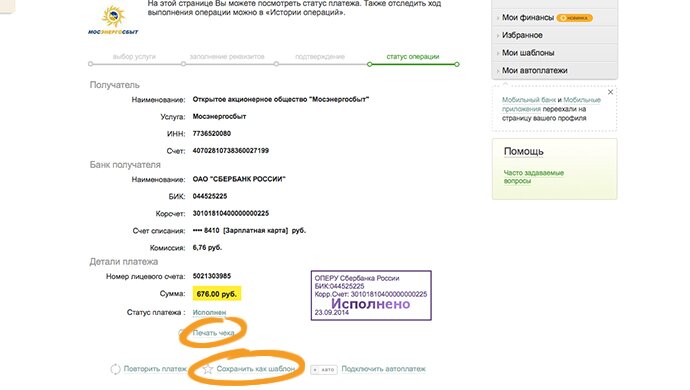
Поздравляем, вы произвели оплату ЖКХ в нашем онлайн-сервисе. Теперь расскажем, как данное действие можно совершать быстрее.
Создание шаблона
В дальнейшем есть возможность оплачивать ваши платежи при помощи шаблона. По этому шаблону автоматически произойдут действия, которые были описаны.
Также это позволит вам оплачивать все услуги через мобильное приложение «Сбербанк онлайн» на вашем телефоне.
Теперь, посредством шаблонов, можно создать автоматическую оплату услуг жилищно-коммунального хозяйства в системе приложения «Сбербанк онлайн». На исходной странице интернет-банка в личном меню нажмите «Мои шаблоны», в этом перечне нужно выбрать иконку «Управление шаблонами» и кликнуть на неё.
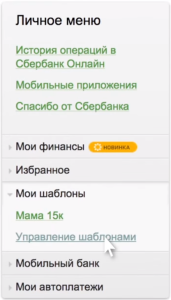
В появившемся окне кликните «Создать шаблон».
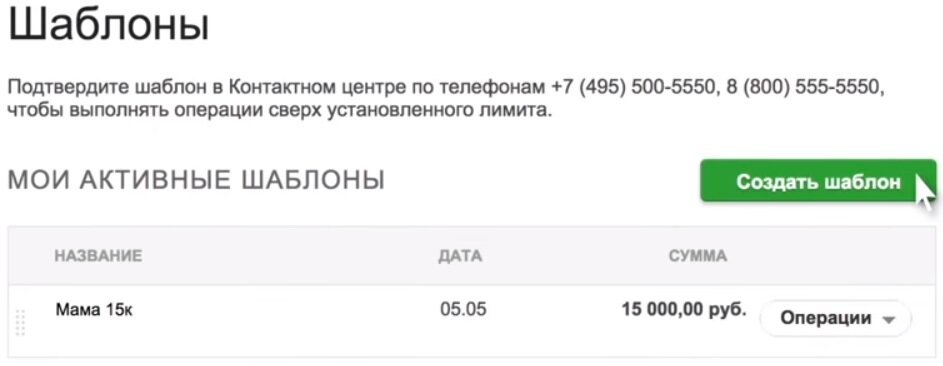
На новой страничке щёлкните мышкой нужную вам услугу.
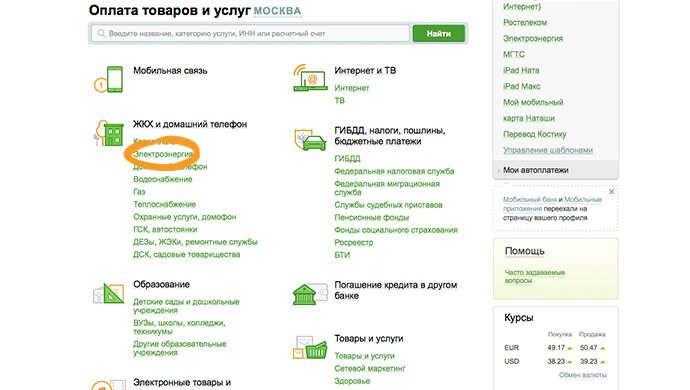
Теперь найдите и кликните на строку с организацией, интересующую вас, чтобы оплачивать счета при помощи шаблона.
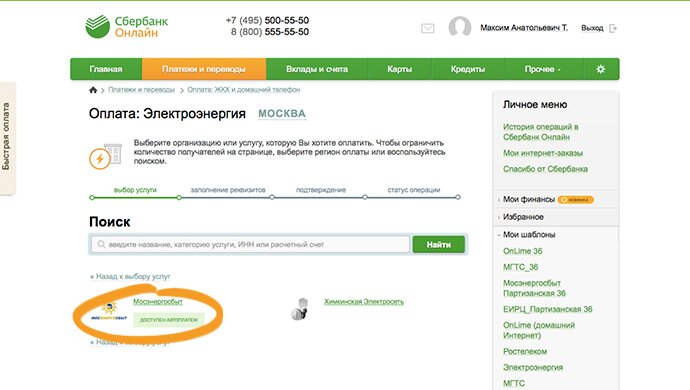
На появившейся странице введите необходимые данные в поля. Далее, кликните иконку «сохранить шаблон».
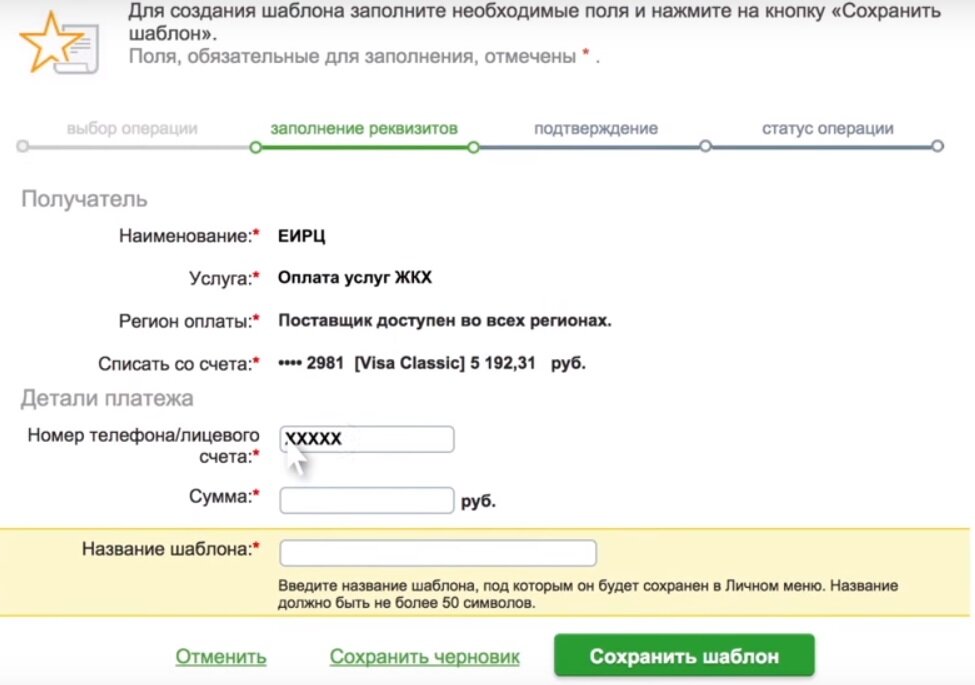
После, сервис запросит у вас подтверждение на создание шаблона по SMS.
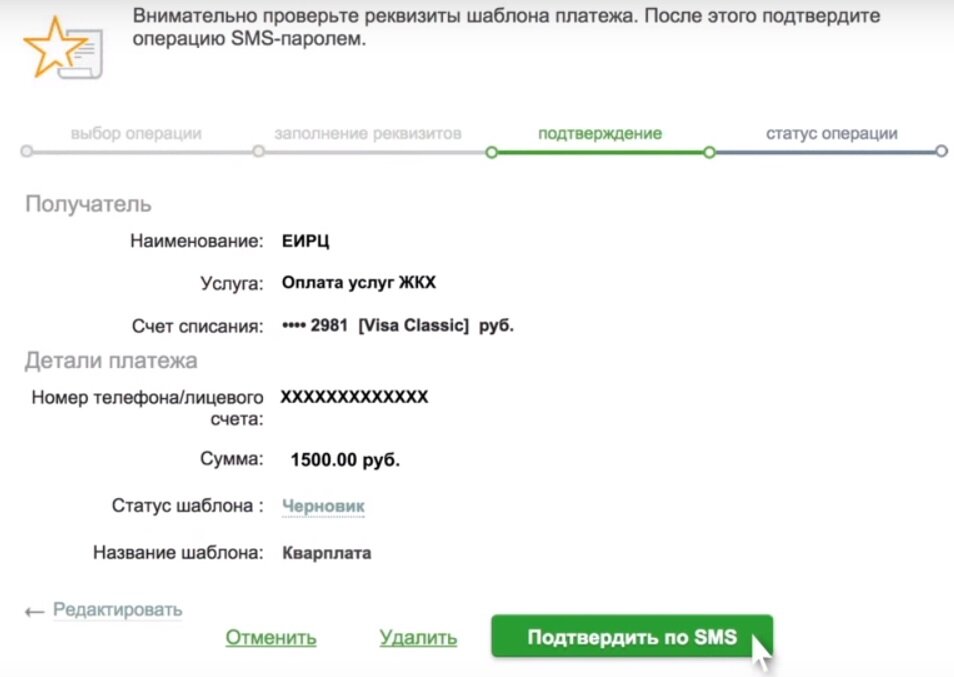
SMS оповещение с паролем, который вы получили, необходимо для создания шаблона. Далее, нужно вписать этот пароль в строку «Введите SMS-пароль», после нажмите на иконку «Подтвердить».
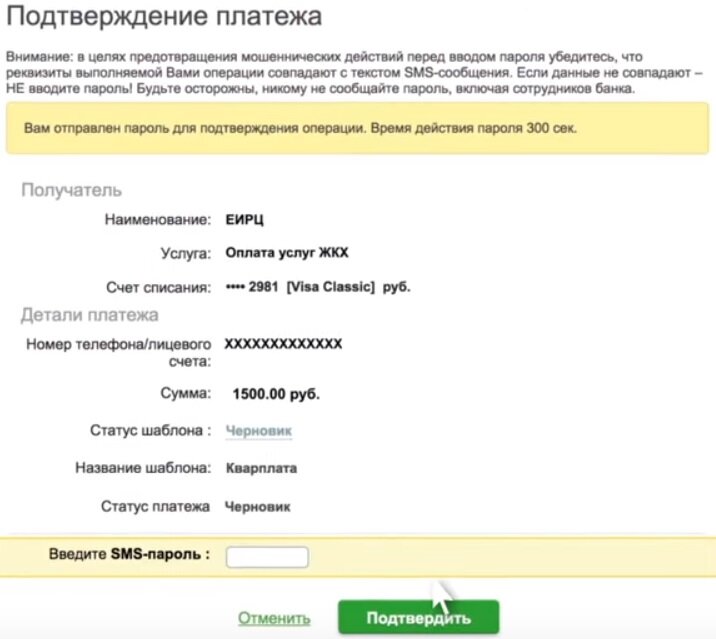
Сейчас шаблон сохранён, теперь вы сможете воспользоваться им в вашем личном меню во вкладке «Мои шаблоны». Теперь вам будет легче оплачивать услуги ЖКХ.
Оплата услуг через мобильное приложение
Теперь в вашем мобильном приложении доступен шаблон для проведения оплаты услуг. Чтобы воспользоваться им зайдите в пункт «Платежи и переводы».
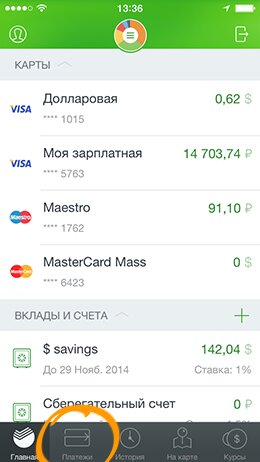
Кликните строку «Шаблоны».

В перечне созданных вами шаблонов выберете интересующий шаблон для оплаты.
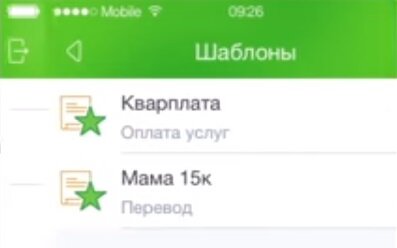
Выберете подходящее время оплаты.
На следующей страничке «Дополнение» кликните на иконку «Продолжить».
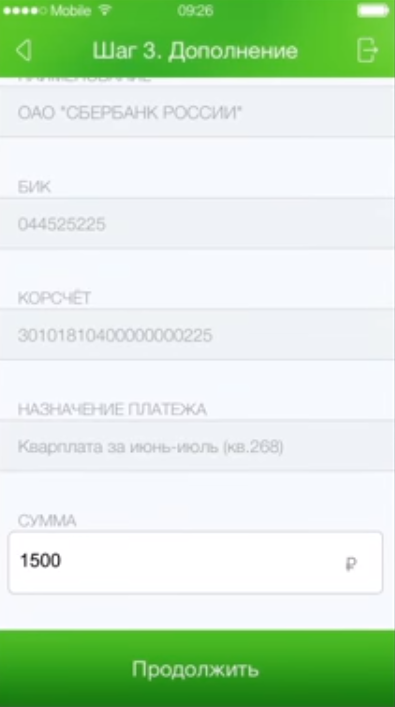
Ваша операция выполнена.
1sberbank.ru